Tabela e përmbajtjes
Microsoft ofron përditësime falas të Windows për Windows OS për t'ju mbajtur të informuar me veçoritë më të fundit dhe masat e sigurisë. Është e mundur të instaloni përditësime manualisht, por ato zakonisht instalohen automatikisht nga sistemi operativ. Sidoqoftë, ndonjëherë mund të hasni probleme të tilla si gabimi 0x80070422.
Sa herë që keni gabimin 0x80070422, mund të keni një skedar të sistemit të dëmtuar në kompjuterin tuaj. Për më tepër, disa përdorues janë ankuar se kur përpiqen të kontrollojnë për përditësime, ata hasin gabimin e përditësimit të Windows 10 0x80070422. Për disa, kjo ndodh gjatë instalimit të programeve të Microsoft.
Mos u frikësoni, pasi problemi 0x80070422 është relativisht i thjeshtë për t'u zgjidhur. Është e mundur të çaktivizoni IPv6 dhe të rinisni shërbimin e Listës së Rrjetit; ju mund të përdorni gjithashtu zgjidhjen e problemeve të Windows Update. Ky artikull do të eksplorojë opsione të shumta për zgjidhjen e gabimit të përditësimit të Windows 10 0x80070422.
Mos humbisni:
- Rregulloni rindezjen dhe zgjidhni pajisjen e duhur të nisjes
- Ne nuk mundëm t'i përfundonim përditësimet Mesazhi i gabimit të zhbërjes së ndryshimeve
Çfarë nënkupton gabimi 0x80070422 i Windows Update?
Gabimi 0x80070422 është një gabim i shërbimit të përditësimit të Windows. Nëse shfaqet kur po përpiqeni të instaloni disa përditësime, nuk do të mund ta përfundoni procesin. Kodi i gabimit mund të shoqërohet me një mesazh të tillë si " Përditësimi i Windows është i çaktivizuar ". ose “ Kishte disa probleme me instaliminFirewall i Windows Defender për të mbrojtur sistemin tuaj nga defektet.
Duhet të ndiqni udhëzimet e softuerit antivirus të palës së tretë për ta çaktivizuar atë përkohësisht dhe në mënyrë të sigurt.
Metoda e dymbëdhjetë – Kontrolloni regjistrimet e regjistrit
Nëse përditësimi i Windows tregon ende një gabim, provoni të kontrolloni shënimet e regjistrit dhe sigurohuni që ato janë të sakta. Mos harroni se redaktimi i shënimeve të regjistrit mund të shkaktojë probleme me komponentët e Windows. Si i tillë, ky është një veprim drastik dhe duhet bërë vetëm nëse e vetmja mundësi tjetër është të riinstaloni Windows.
- Shtypni " Windows " + " R ” në tastierën tuaj për të hapur programin Run. Shkruani " regedit " në kutinë e programit të ekzekutimit dhe shtypni tastin " Enter ".
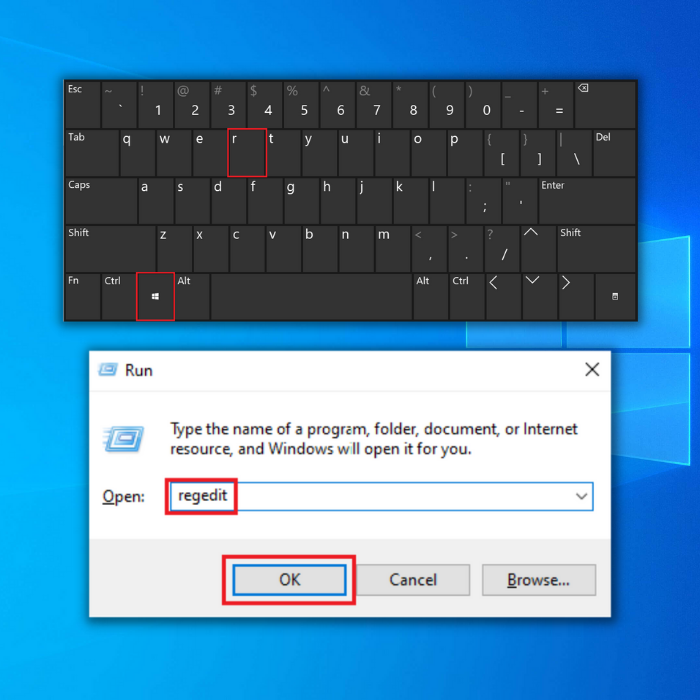
Shkoni në shtegun e mëposhtëm:
HKEY_LOCAL_MACHINE > SOFTUER > Microsoft > Windows > Versioni aktual > Përditësimi i Windows > Përditësimi automatik
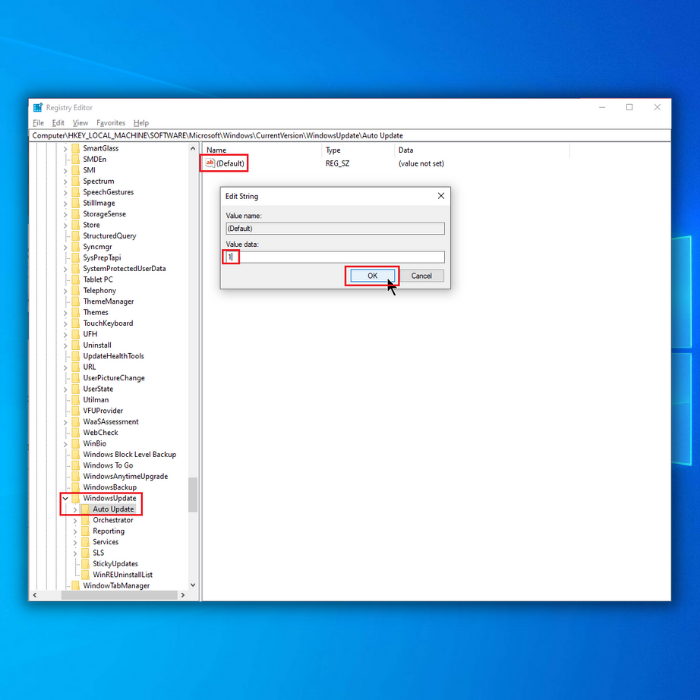
- Klikoni dy herë mbi skedarin e quajtur Default dhe vendosni vlerën e tij në 1 në dritaren Edit String. Nëse çelësi i mësipërm nuk mund të gjendet ose nuk e zgjidh problemin, mund të provoni të ndryshoni çelësin e mëposhtëm:
HKEY_LOCAL_MACHINE\SYSTEM\CurrentControlSet\Services\AppXSvc
- Më pas, kontrolloni vlerën e fillimit. Nëse është diçka tjetër përveç 3, klikoni dy herë mbi të dhe ndryshoni vlerën në 3. Më pas, rindizni sistemin.
Wrap Up
Metodat e mësipërme janë ndër më metoda të drejtpërdrejta për zgjidhjen e Windows UpdateGabim 0x80070422. Përpara se të kontaktoni mbështetjen, është mirë të shihni nëse i keni provuar metodat e mësipërme. Ndjekja e hapave të përshkruar këtu do të garantojë që kompjuteri juaj të ekzekutojë versionet më të fundit.
përditësimet.”Nëse gabimi 0x80070422 nuk riparohet menjëherë, ai mund të shkaktojë probleme serioze sigurie.
Metodat e zgjidhjes së problemeve për të rregulluar gabimin 0x80070422 të Windows Update
Kur ndodh gabimi i Windows Update 0x80070422, përditësimet e reja nuk janë instaluar siç duhet ose skedarët e sistemit korruptohen. Rregullimi i këtij gabimi është më i thjeshtë se rregullimi i llojeve të tjera të gabimeve të përditësimit. Le të shohim zgjidhjet më të mira për të riparuar gabimin 0x80070422 të përditësimit të Windows 10.
Mënyra e parë – Kontrolloni datën dhe orën tuaj
Zgjidhja më e thjeshtë për çdo gabim të Windows Update, duke përfshirë kodin e gabimit 0x80070422, është duke kontrolluar dy herë datën dhe orën e kompjuterit tuaj. Përdoruesit e Windows që kanë data të pasakta mund të përjetojnë shumë gabime të përditësimit të Windows. Ndiqni këta hapa bazë për të rregulluar problemin:
- Ngritni linjën e komandës ekzekutimi duke mbajtur të shtypur tastin " Windows " dhe shtypni " R ". Shkruani " control " dhe më pas shtypni " enter ."
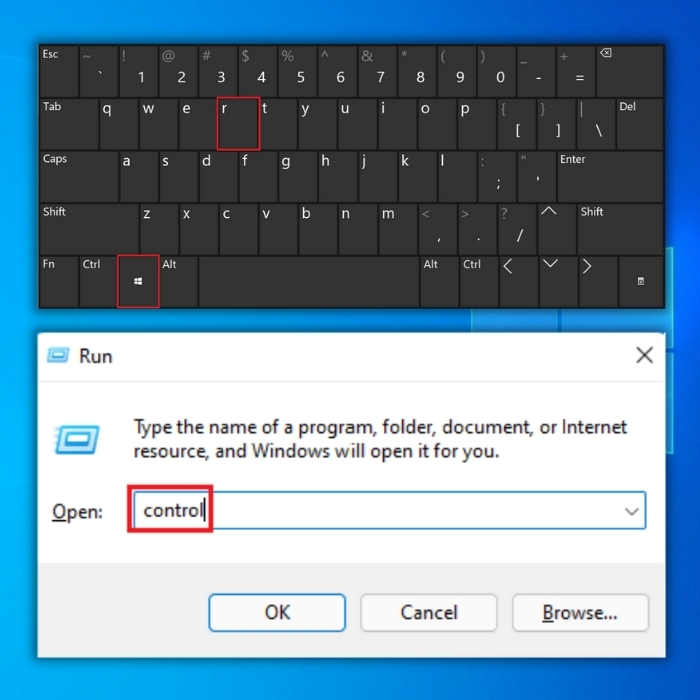
- Gjeni për " Data dhe Ora ” në panelin e kontrollit dhe klikoni në “ Koha e internetit .”
- Klikoni “ Ndrysho cilësimet ” në dritaren tjetër dhe vendosni a, kontrolloni opsionin " Sinkronizo me një server të kohës së internetit " dhe më pas shkruani sa vijon: " time.windows.com ".
- Mund të klikoni " Përditëso tani " dhe " OK " për të ruajtur ndryshimet. Rinisni kompjuterin tuaj dhe lëreni mjetin të ekzekutojë një përditësim dhe shikoni nëseGabimi i Windows Update 0x80070422 është zgjidhur.
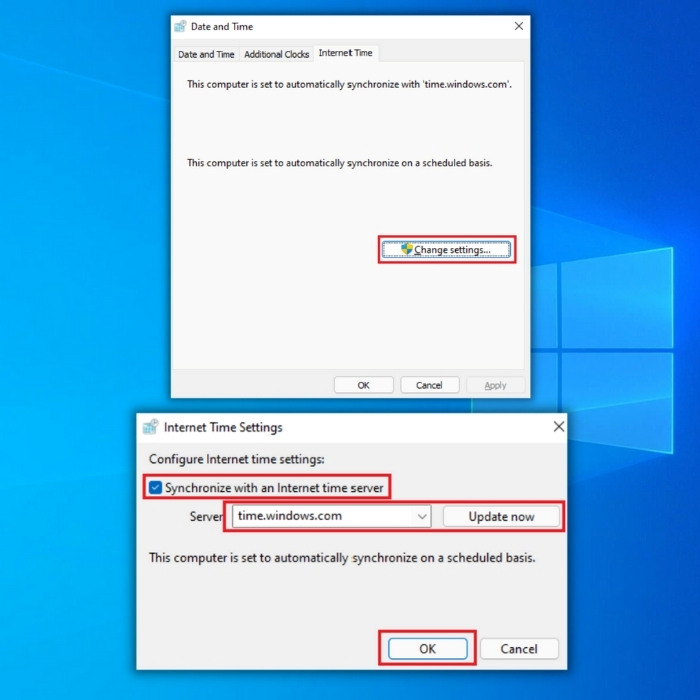
Mënyra e dytë – Rinisni kompjuterin tuaj
Ndërsa kjo është procedurë standarde për çdo problem, është e nevojshme të rindizni sistemin përpara se të vazhdoni në hapin tjetër. Për shkak se rinisja shpesh mund të zgjidhë çështje të përkohshme, nuk do të dëshironit të humbisni kohë për një problem që mund të zgjidhet shpejt.
Pas rindezjes, ekzekutoni përditësimin dhe provoni përsëri të instaloni përditësimet më të reja. Shihni nëse kjo metodë mund të rregullojë problemin e përditësimit të Windows 10. Nëse ndesheni përsëri me kodin e gabimit, vazhdoni në hapin tjetër. Mos harroni të rinisni pas secilit prej hapave të renditur më poshtë.
Mënyra e tretë – Rinisni shërbimet e Windows Update përmes CMD
Ky program, si çdo tjetër, mund të rregullohet duke e rifilluar. Fillimi me një listë të pastër mund të ndihmojë gjithashtu në zgjidhjen e disa gabimeve të tjera të përditësimit të Windows. Mund të ndihmoni të kontrolloni nëse shërbimet e Windows Update nuk janë burimi i problemit duke i rindezur ato.
Shërbimi i Windows Update është përgjegjës për t'u kujdesur për çdo përditësim të nevojshëm të Windows dhe procese të tjera të lidhura. Kur shërbimi i përditësimit ndalon, kodi i gabimit 0x80070422 do të shfaqet sa herë që përdoruesit përpiqen të instalojnë përditësimet.
Këto procedura mund t'ju ndihmojnë të rregulloni gabimin e përditësimit 0x80070422.
- Mbani "<2 tastin>windows ” dhe më pas shtypni “ R ”. Do të shfaqet një dritare e vogël ku mund të shkruani "CMD". Më pas, shtypni " shift + ctrl +Enter ” për t'i dhënë lejet e administratorit.
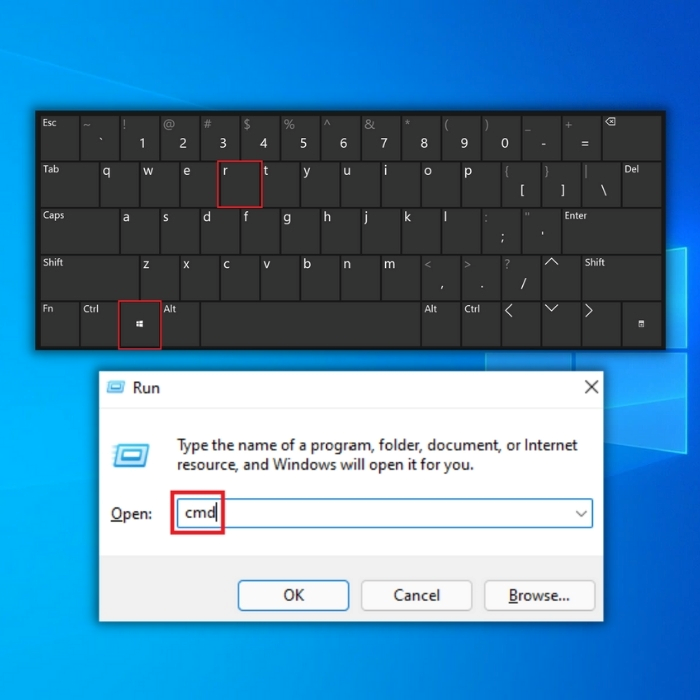
- Pasi të shihni vijën e komandës, futni komandat e mëposhtme. Shtypni " enter " pas çdo komande që shkruani për të ndaluar shërbimet në funksionim.
net stop wuauserv
net stop cryptSvc
net stop bit
net stop msiserver
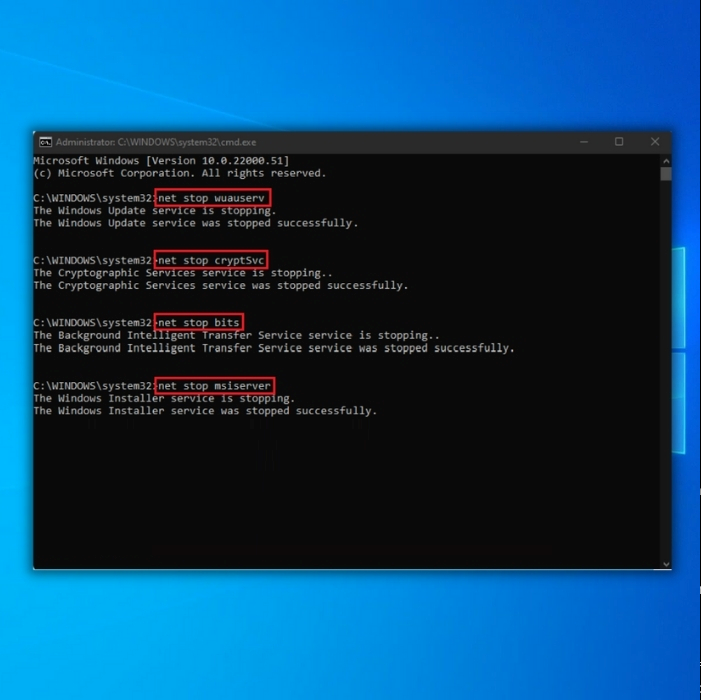
- Dilni nga prompt, pastaj rinisni kompjuterin tuaj. Tani mund të kontrolloni sërish nëse gabimi i Windows Update 0x80070422 vazhdon ose nëse mund të instaloni përditësimet e Windows tani. Provoni metodën tjetër nëse jeni duke marrë ende kodin e gabimit të përditësimit të Windows.
Mënyra e katërt – Nisni manualisht shërbimin e Windows Update
Shërbimi i Windows Update është përgjegjës për menaxhimin e përditësimeve dhe operacione të tjera të lidhura. Kodi i gabimit 0x80070422 do të shfaqet kur instaloni përditësimet e Windows nëse shërbimi "Përditësimi" ndalet. Si rezultat, shërbimi i Windows Update duhet të funksionojë në mënyrë efektive për të siguruar që procesi i përditësimit të mos ndërpritet.
- Mbajeni të shtypur tastin " Windows " dhe shtypni shkronjën " R ,” dhe shkruani “ services.msc ” në dritaren e komandës së ekzekutimit.
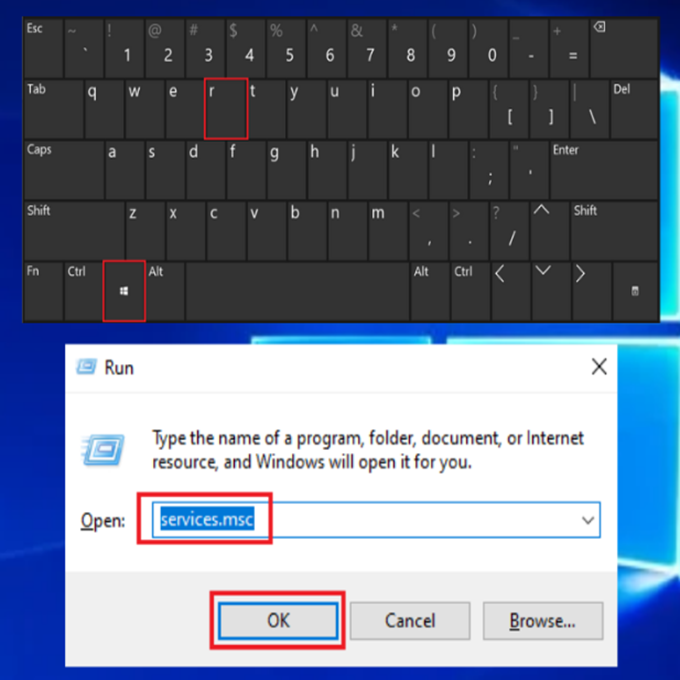
- Në “ Shërbimet ”, shikoni për shërbimin “ Windows Update ”, kliko me të djathtën dhe kliko në “ Start .”
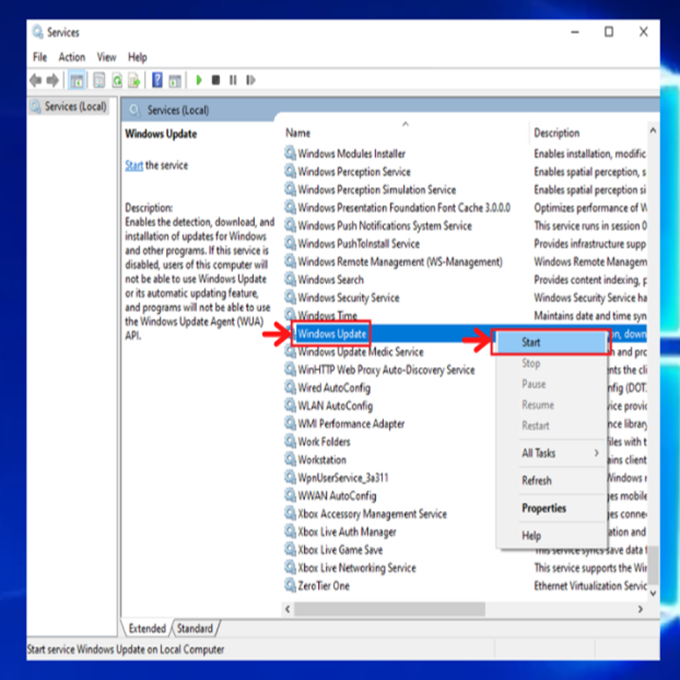
- Për t'u siguruar që shërbimi " Windows Update " funksionon automatikisht, kliko me të djathtën në shërbimin " Windows Update " edhe një herë dhe kliko" Properties ."
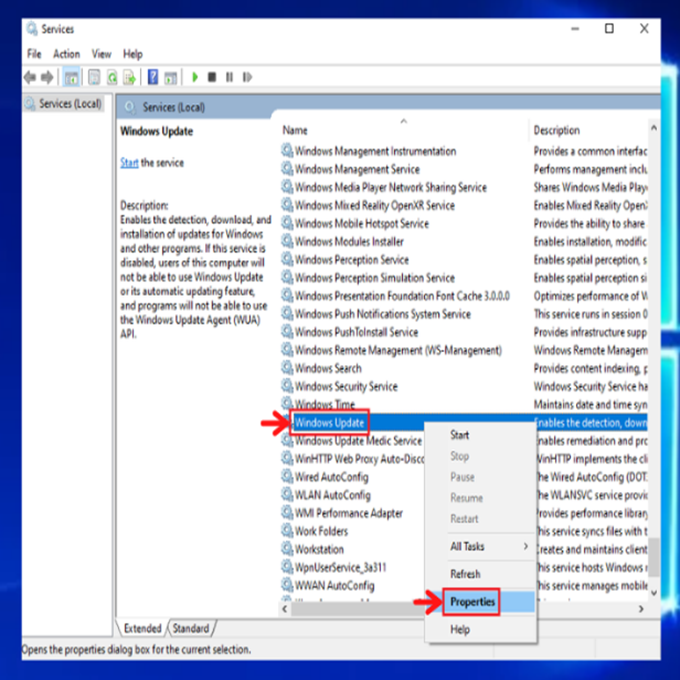
- Në dritaren tjetër, klikoni në " Lloji i fillimit ", zgjidhni " Automatic ”, dhe më pas kliko “ OK ”. Pasi të keni mbaruar, rinisni kompjuterin dhe verifikoni nëse këto hapa e zgjidhën problemin.
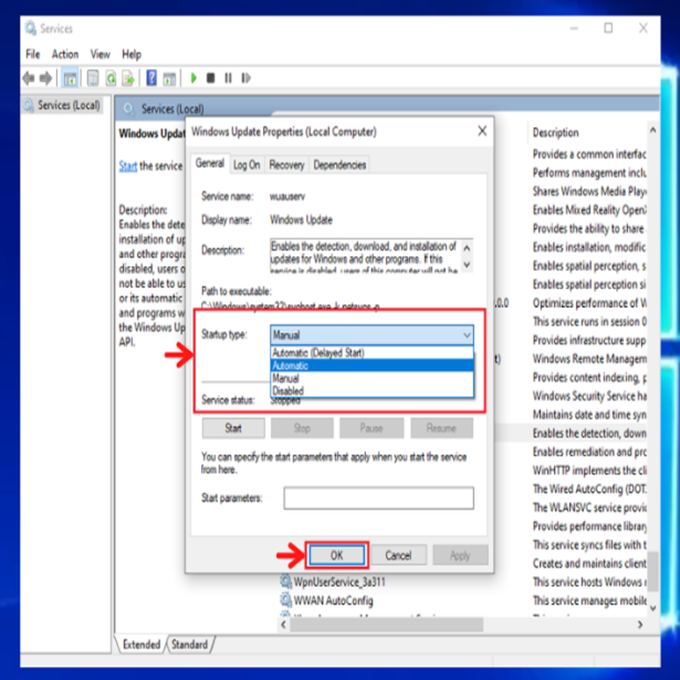
- Ky hap është shumë i rëndësishëm pasi do të sigurojë që të gjitha shërbimet e kërkuara janë aktivizuar për përditësimin e Windows për të punuar si duhet. Shërbimet e tjera duhet të fillojnë; këto shërbime janë si më poshtë:
- Nisja e procesit të serverit DCOM
- Hartësuesi i pikës fundore RPC
Metoda e pestë – Rinis shërbimin e listës së rrjetit
Një shërbim tjetër për të inspektuar ndërkohë që jeni ende në menynë e Shërbimeve është Lista e Rrjetit. Ky shërbim është përgjegjës për zbulimin dhe regjistrimin e rrjeteve me të cilat është i lidhur kompjuteri juaj, kështu që mund të mos besoni se është thelbësor. Pavarësisht kësaj, disa përdorues pretendojnë se rinisja e tij zgjidh gabimin 0x80070422.
- Mbajeni të shtypur tastin “ Windows ” dhe shtypni shkronjën “ R ,” dhe shkruani " services.msc " në dritaren e komandave të ekzekutimit.
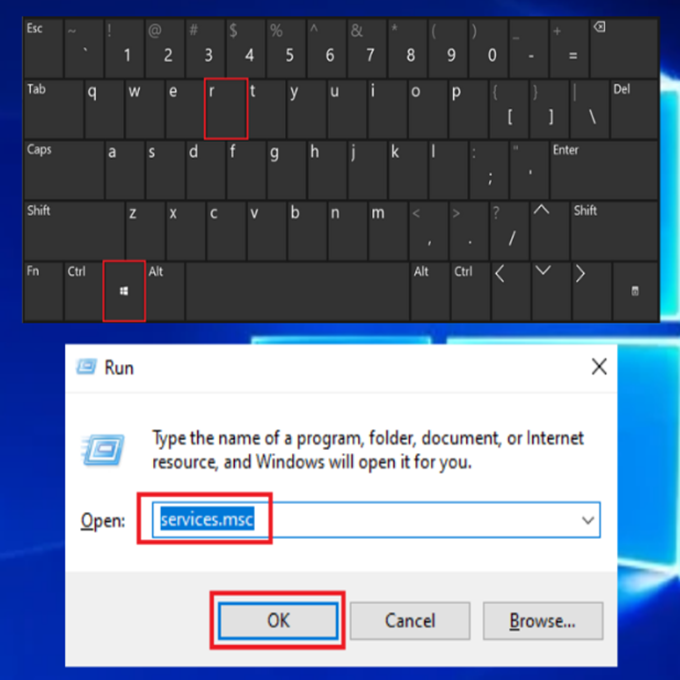
- Gjeni Shërbimin e Listës së Rrjetit, kliko me të djathtën mbi të dhe zgjidh " Rinisni ” nga menyja.
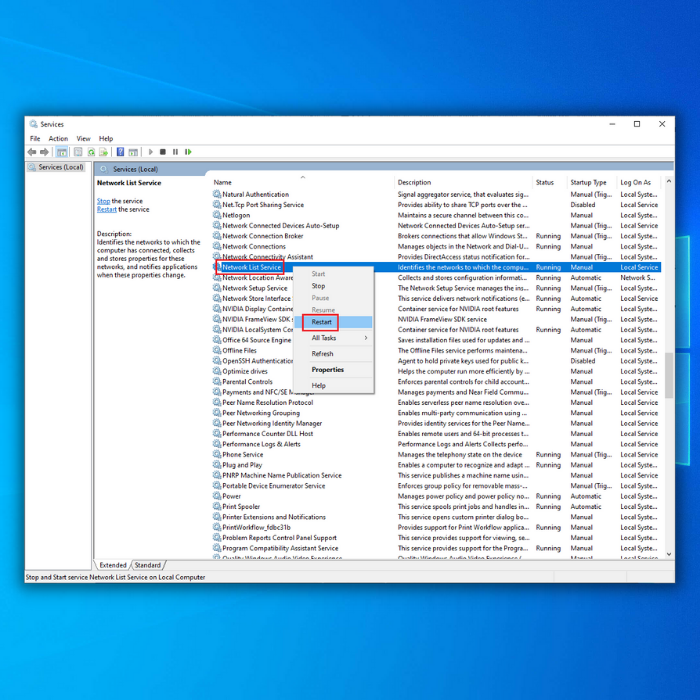
- Pasi të riniset Shërbimi i Listës së Rrjetit, ekzekutoni Përditësimet e Windows për të kontrolluar nëse gabimi i përditësimit të Windows 10 0x80070422 është rregulluar .
Metoda e gjashtë – Ekzekuto kontrolluesin e skedarëve të sistemit të Windows (SFC)
SFC është një mjet falas i përfshirë me sistemin operativ Windowsqë mund të kontrollojë dhe riparojë drejtuesit e dëmtuar ose që mungojnë dhe skedarët e sistemit të Windows. Ndiqni këto procedura për të skanuar kompjuterin tuaj me Windows SFC.
- Mbajeni të shtypur tastin " windows " dhe shtypni " R " dhe shkruani " cmd ” në vijën e komandës së ekzekutimit. Mbani të shtypur të dy tastet “ ctrl dhe shift ” së bashku dhe shtypni enter . Klikoni " OK " në dritaren tjetër për të dhënë lejet e administratorit.
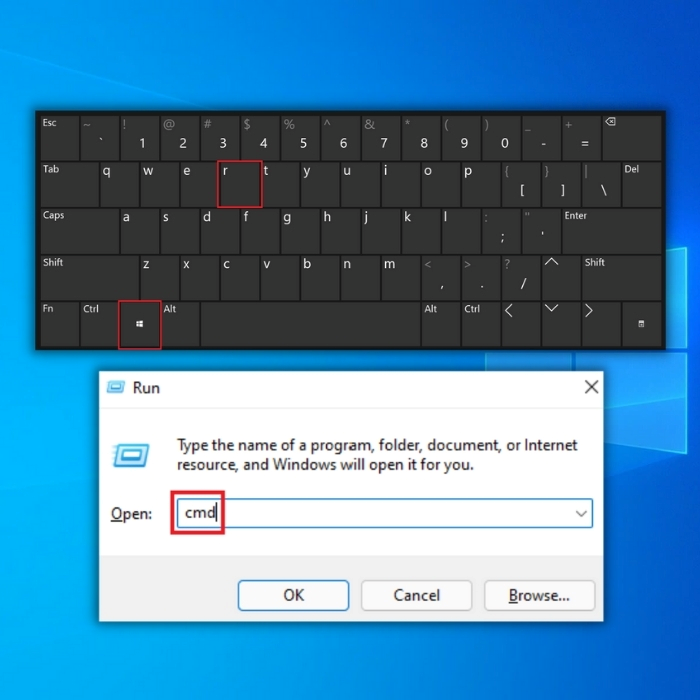
- Shkruani "sfc /scannow" në dritaren e linjës së komandës dhe shtypni enter. Prisni që SFC të përfundojë skanimin dhe rinisni kompjuterin. Pasi të keni mbaruar, ekzekutoni mjetin e Windows Update për të kontrolluar nëse problemi është rregulluar.
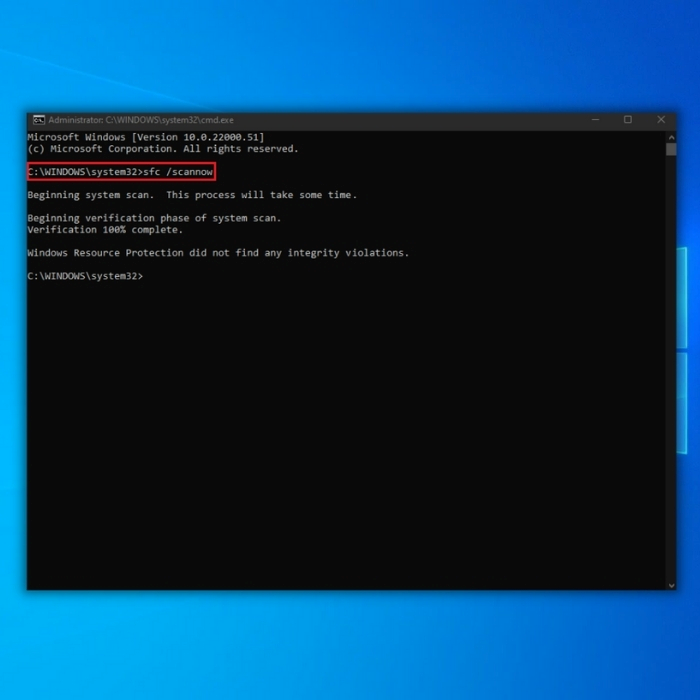
Metoda e shtatë – Ekzekutoni veglën e shërbimit dhe menaxhimit të imazhit të vendosjes së Windows (DISM Tool)
Gabimet e skedarëve të sistemit mund të shkaktohen nga probleme me formatin e imazhit të Windows, i cili mund të kontrollohet dhe rregullohet duke përdorur mjetin DISM.
- Shtypni tastin " Windows " dhe më pas shtypni " R ." Do të shfaqet një dritare e vogël ku mund të shkruani " CMD ."
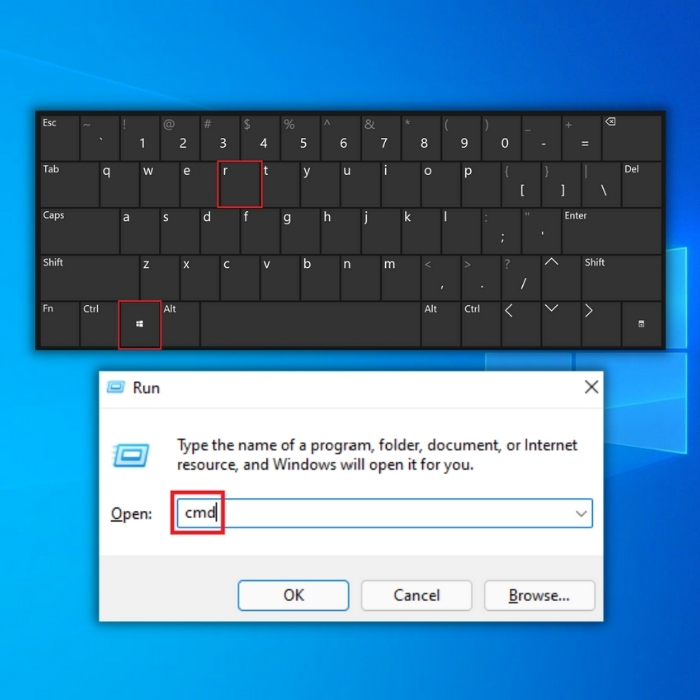
- Do të hapet dritarja e linjës së komandës, shkruani " DISM.exe /Online /Cleanup-image /Restorehealth ” dhe më pas shtypni “ enter .”
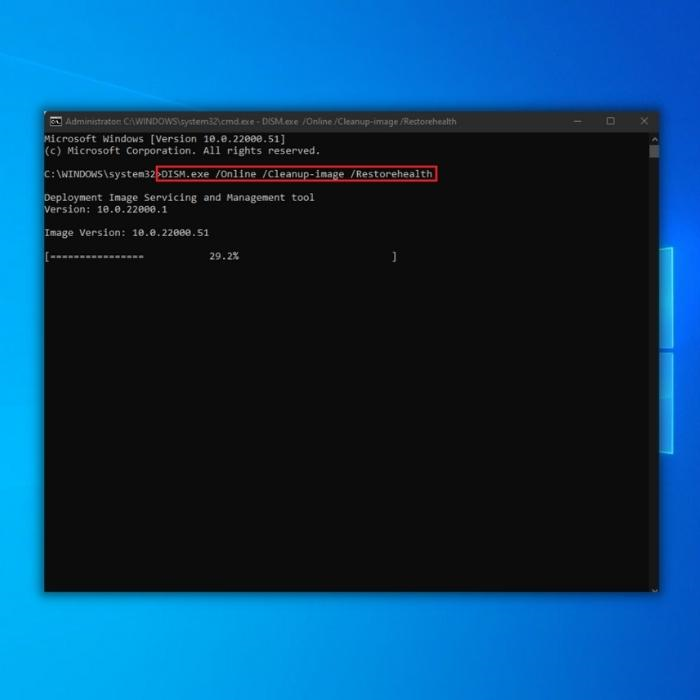
- Utiliteti DISM do të fillojë të skanojë dhe rregullojë çdo gabim. Pasi të keni përfunduar, rinisni kompjuterin tuaj. Hapni Task Manager për të parë nëse gabimi vazhdon.
Metoda e tetë – Çaktivizoni Protokollin e Internetit Versioni 6
Siç jeni pa dyshimi vetëdijshëm, Përditësimet në pritje të Windows varen nga një lidhje aktive në internet. Gjatë përditësimeve, lidhja e dobët e internetit mund të rezultojë në skedarë të dëmtuar të sistemit, në funksionim të pahijshëm të regjistrit ose më shumë.
Si rezultat, problemet me internetin tuaj mund të shkaktojnë këtë gabim. Gabimi 0x80070422 i përditësimit të Windows 10 është raportuar të zgjidhet duke çaktivizuar IPv6.
- Mbani të shtypur njëkohësisht tastet " Windows " + " R " për të shfaq kutinë e dialogut "Run".
- Më pas, shkruani " ncpa.cpl " në kutinë e dialogut "Run" dhe kliko OK .
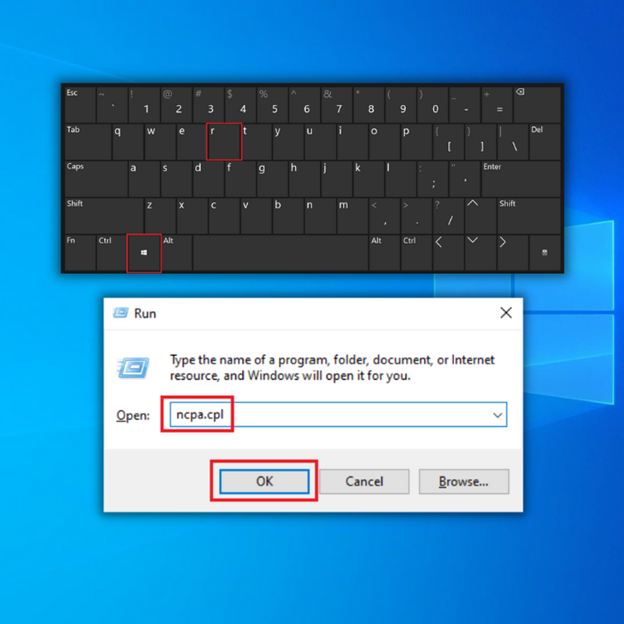
- Gjeni lidhjen tuaj të rrjetit, klikoni me të djathtën mbi të dhe zgjidhni " Properties ". Në vetitë e rrjetit, zgjidhni kutinë në " Internet Protocol Version 6 (TCP/IPv6) " dhe kliko " OK ."
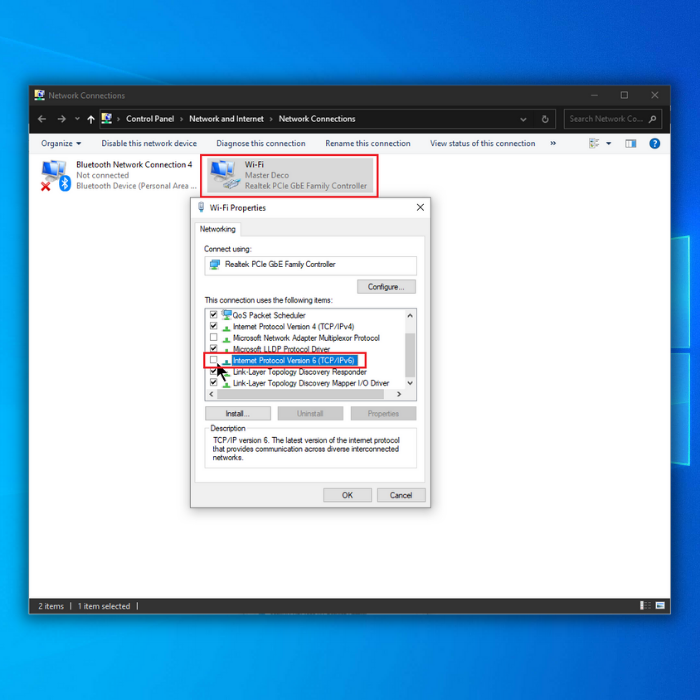
Për më tepër, mund të çaktivizoni edhe IPV6-në tuaj duke përdorur Redaktorin e Regjistrit:
- Klikoni ikonën e kërkimit të Windows dhe shkruani “regedit” në kutinë e kërkimit. Zgjidhni Redaktori i Regjistrit nga rezultatet e kërkimit.
- Më pas, shkoni në vendndodhjen e mëposhtme: HKEY_LOCAL_MACHINE\SYSTEM\Current\Control\SetServices\TCPIP6\Parameters
- Duhet të klikoni me të djathtën mbi Parametrat në panelin e majtë. Zgjidhni E re e ndjekur nga vlera DWORD (32-bit) .
- Fut Përbërësit e çaktivizuar në fushën e emrit.
- Klikoni me të djathtën mbi vlerën e re DisabledComponents dhe zgjidhni Modifiko.
- Më pas, shkruani "ffffffff" në fushën "Vlera e të dhënave".(me bazën e vendosur si heksadecimal). Klikoni OK për të lejuar që ndryshimet të ndodhin.
- Mbyllni Redaktorin e Regjistrit dhe më pas rinisni sistemin tuaj. Për të riaktivizuar IPv6, shkoni në të njëjtin vend kyç dhe ndryshoni vlerën e DisabledComponents ose thjesht fshijeni atë.
Rinisni kompjuterin dhe ekzekutoni përditësimin e Windows për të konfirmuar nëse gabimi i përditësimit të Windows 10 0x80070422 ka Është rregulluar.
Metoda e nëntë – Ekzekutoni Zgjidhjen e problemeve të Windows Update
Zgjidhja e problemeve të Windows Update është një mjet diagnostikues automatik i ofruar nga Microsoft që mund të zgjidhë problemet me Windows 10 që nuk shkarkon përditësimet siç duhet. Është një nga mjetet më të mira për të rregulluar problemet e përditësimit të Windows dhe duhet të jetë një mjet kryesor për zgjidhjen e proceseve dhe korrigjimet e gabimeve.
Për më tepër, një gabim i Windows në përditësimin mund të adresohet nga ky program. Ne do t'ju tregojmë se si të përdorni Troubleshooter për të rregulluar gabimin e përditësimit të Windows 10.
- Shtypni tastin " Windows " në tastierën tuaj dhe shtypni " R .” Kjo do të hapë një dritare të vogël ku mund të shkruani " kontrollo përditësimin " në vijën e komandave të ekzekutimit.
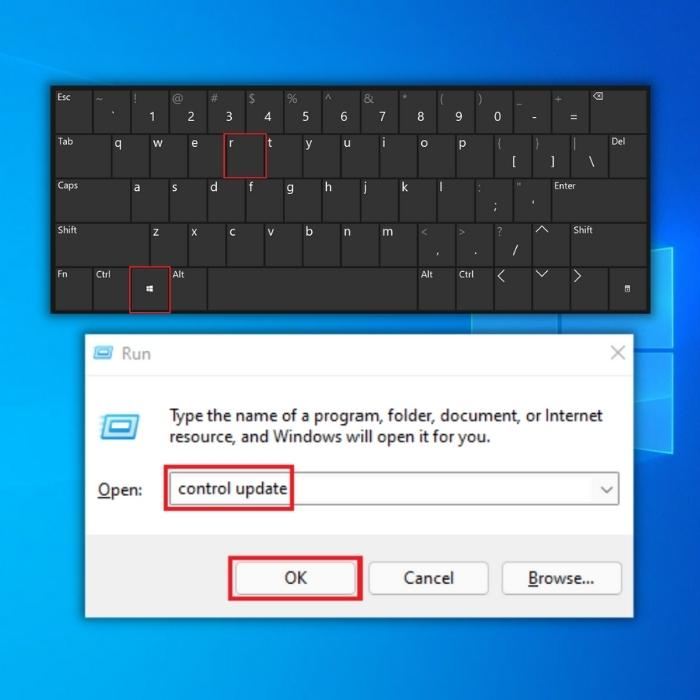
- Kur të hapet një dritare e re, kliko " Zgjidhja e problemeve " dhe " Zgjidhja e problemeve shtesë ."
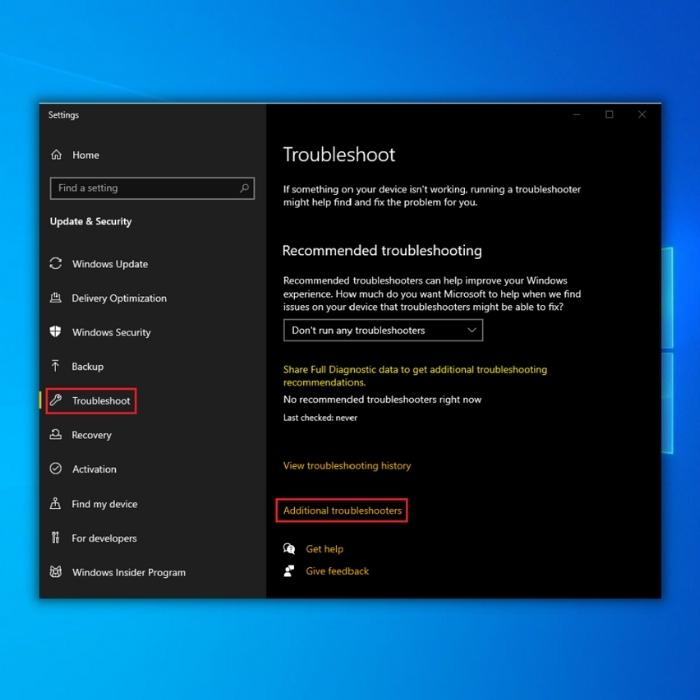
- Më pas, kliko " Përditësimi i Windows " dhe " Ekzekutoni zgjidhjen e problemeve .”
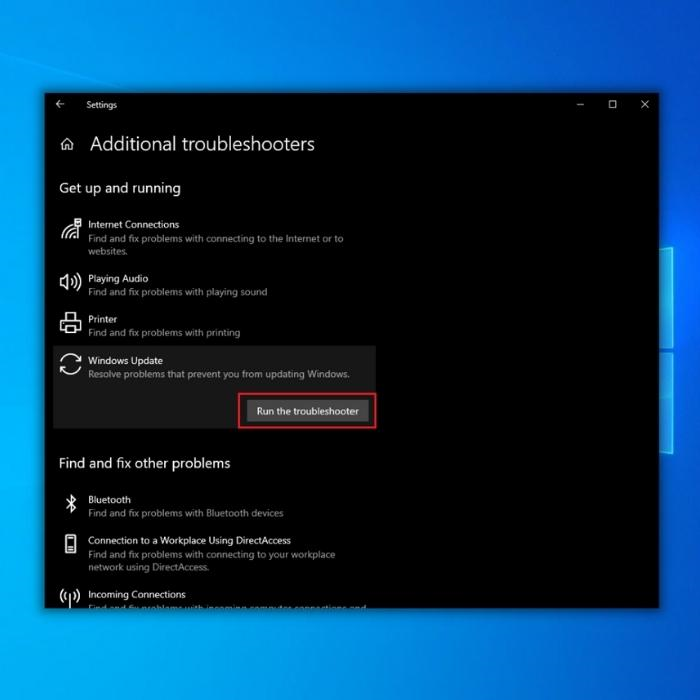
- Në këtë pikë, zgjidhësi i problemeve do të skanojë automatikisht për skedarë të dëmtuar dhe do të rregullojë gabimet në kompjuterin tuaj. Një herëmbaruar, mund të rindizni dhe të kontrolloni nëse po përjetoni të njëjtin gabim.
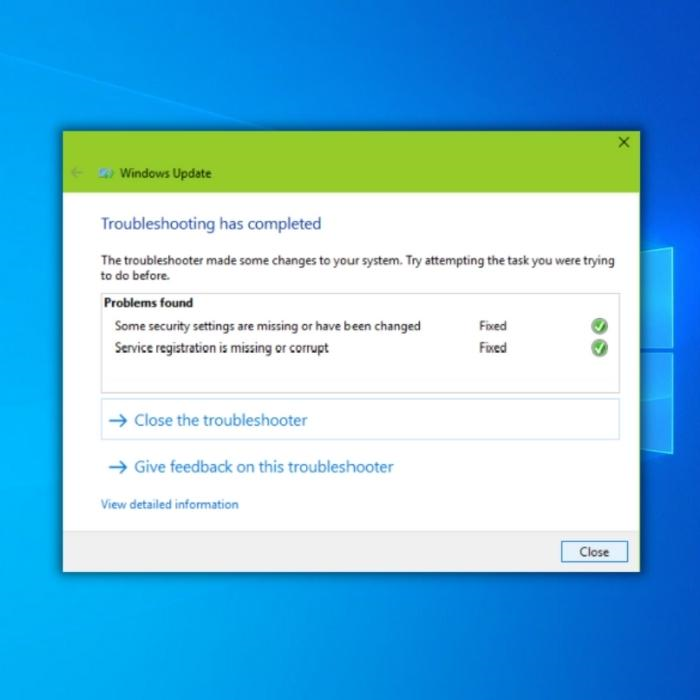
Metoda e dhjetë – Ekzekuto skriptin e rivendosjes së përditësimit të Windows
Do të duhet të shkosh te Microsoft uebsajti i aplikacioneve për këtë metodë. Këtu do të gjeni shumë zgjidhje për kodin e gabimit që mund të jenë të dobishme për procesin tuaj të përditësimit.
- Gjeni " Shkarko skriptin e rivendosjes së përditësimit të Windows për kompjuterët që ekzekutojnë Windows 10."
- Klikoni dhe më pas shkarkoni skriptin e rivendosjes së Windows Update
- Pasi të përfundojë shkarkimi, klikoni mbi skedarin > Trego në folder. Më pas, kliko me të djathtën mbi skedarin e shkarkuar dhe kliko në Ekstrakt të gjitha > Ekstrakt
- Pasi të përfundojë, hapni dosjen Wureset Windows 10. Klikoni me të djathtën mbi skedarin WuRest dhe klikoni "Run as administrator" dhe më pas "Po" për të lejuar.
- Shtypni çdo çelës për të vazhduar dhe lëreni të përfundojë procesi. Do të duhet pak kohë për të përfunduar.
- Shtypni çdo tast për të vazhduar. Më në fund, dritarja e linjës së komandës do të mbyllet.
- Sigurohuni që të rindizni sistemin tuaj dhe të ekzekutoni përditësimin e Windows për të kontrolluar nëse mesazhi i gabimit është zhdukur.
Metoda e njëmbëdhjetë – Çaktivizoni palën e tretë Antivirus
Për të rregulluar gabimin e përditësimit të Windows 10, provo të çaktivizosh çdo antivirus të softuerit të palëve të treta. Ndonjëherë softueri juaj i sigurisë mund të shkaktojë probleme me cilësimet e përditësimit të Windows. Prandaj, sugjerohet të çaktivizoni përkohësisht programin tuaj të sigurisë së palës së tretë. Nuk ka nevojë të shqetësoheni sepse e keni ende të integruar

